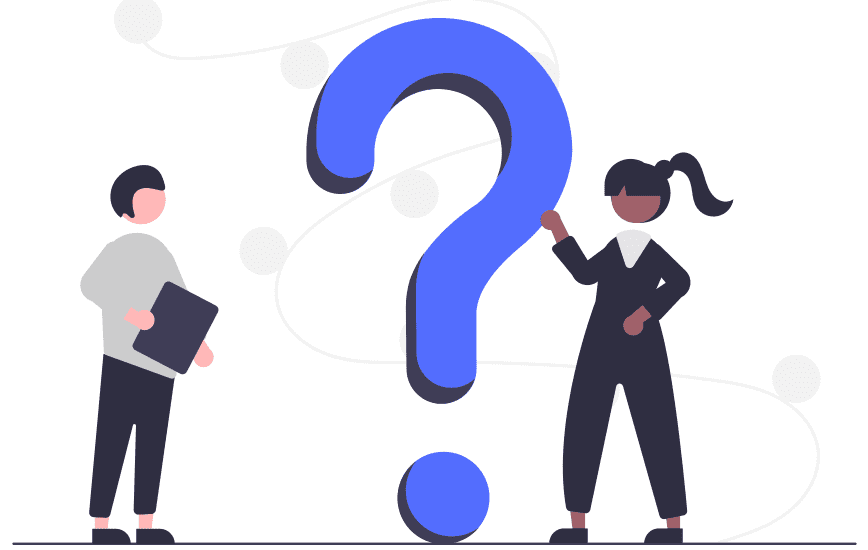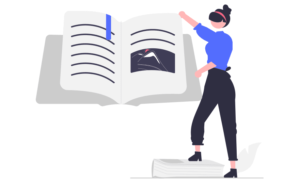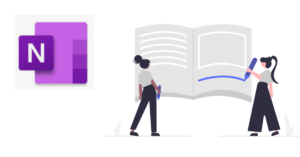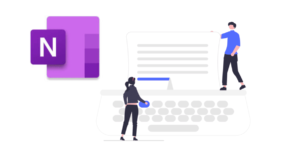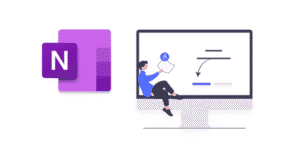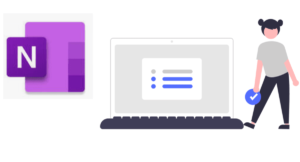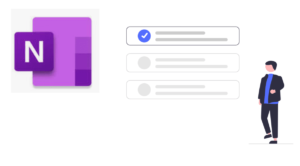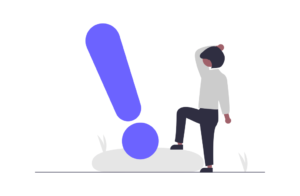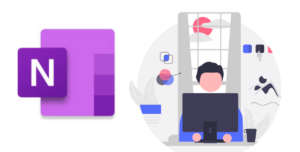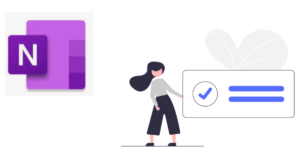「Microsoftの標準ソフトでタスク管理したいけど、OneNoteと Excel、どっちが良いんだろう?」
本記事では、OneNoteとExcelを使ってタスク管理している筆者が、両者の特徴を説明します。また、OneNoteとExcelを組み合わせる方法も紹介します。
結論は、やりたいことによる
タスク管理に向いているのは、OneNoteか、Excelか?
結論は、「やりたいことによる」となります。絶対にこっちだ!という結論でなくてすみません。
私の考える使い分けは、次のとおりです。
- 1日~2日の短期的なタスク管理→Excelが向いている。
- 週~年間の長期的なタスク管理→OneNoteが向いている。
ExcelとOneNoteの双方に長所があるため、タスク管理において重視することや、やりたいことによります。
詳しく説明していきます。
ExcelとOneNoteを比較
ここでは、ExcelとOneNoteの特徴をそれぞれ説明します。
Excelの特徴
Excelの特徴は次のとおりです。
- メリット:タスクの所要時間が分かる
- デメリット:タスクの入れ替えが面倒
順に説明します。
Excelのメリット:タスクの所要時間が分かる
Excelといえば計算機能ですね。計算機能をうまく使うことで、残業をなくせます。
例えば、各タスクの所要時間を入力しておけば、タスクの合計時間を自動で計算してくれます。
これにより、タスクが終わるまでにあと何時間かかるかがわかるので、1日で処理可能なタスク量に調整できます。
Excelのデメリット:タスクの入れ替えが面倒
Excelのデメリットは、操作性が悪いことです。
一度入力したタスクを上から順に実行していくだけなら問題ないですが、タスクを入れ替えたり、順番を変えたりするのはちょっと手間です。
Excelのおすすめの使い方
ということで、Excelは、今日やることのToDoリストとして使うのがおすすめです。
1日であればタスクの入れ替えはあまり生じないため、修正の手間もかかりません。何より、今日1日のタスク量を計算できます。
私は、Excelを1日のToDoリストとして使っています。すべての仕事が終わるのが何時になるか予測できるため、おかげで毎日定時退社できています。
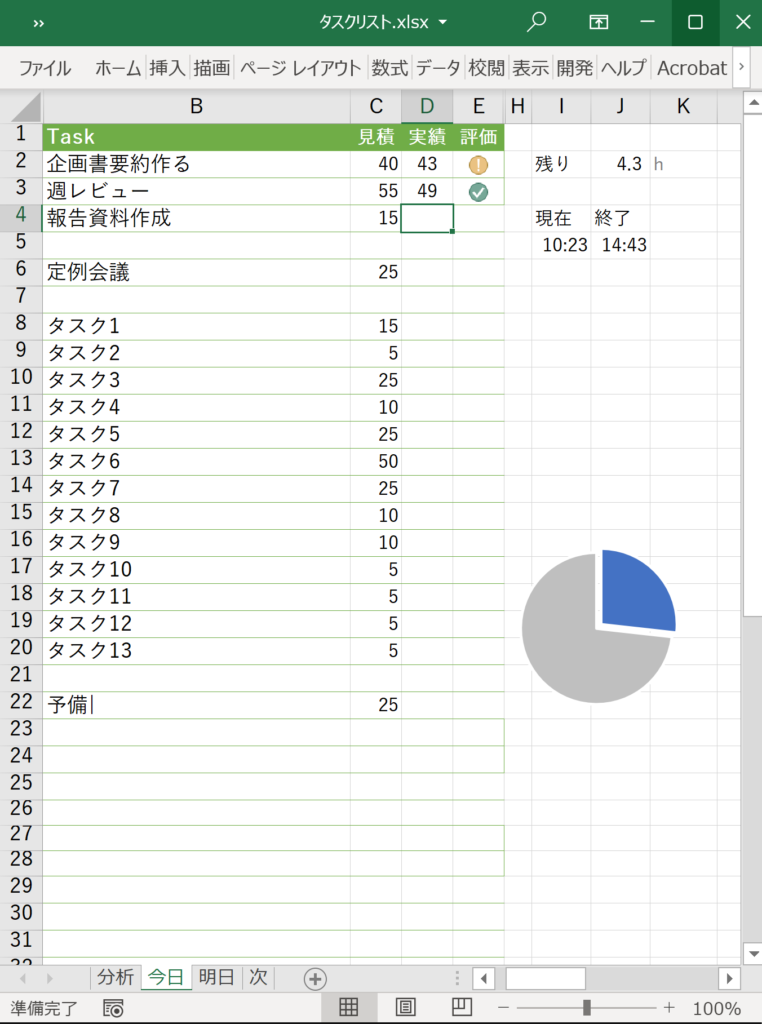
ExcelをToDoリストとして使う方法はこちらで詳しく紹介しています。
【必ず定時退社】Excelで個人タスク管理!ToDoリストの使い方
OneNoteの特徴
OneNoteの特徴は次のとおりです。
- メリット:自由度が高く、タスクを入れ替えやすい。
- デメリット:所要時間の計算ができない
Excelとメリデメが逆ですね。
メリット:自由度が高く、タスクを入れ替えやすい。
OneNoteはただのノートアプリなので、自由度が高いです。またチェックボックスなどの機能も用意されており、ToDoリストとして使えます。
また、ショートカットを使うことで、気軽にタスクの順番を入れ替えられます。一度入力したタスクを修正しやすいです。
デメリット:所要時間の計算ができない
こちらはExcelと比べたデメリットになります。計算機能はないため、タスク全体にどのくらい時間がかかるのかは分かりません。
OneNoteのおすすめの使い方
タスクの入れ替えがしやすいというメリットを活かし、週~年間単位での、比較的長期のタスク管理や計画に向いています。
私は、OneNoteを使って年間、四半期、月、週の計画を立てています。この計画のやり方のおかげで、毎年確実に目標を達成できています。
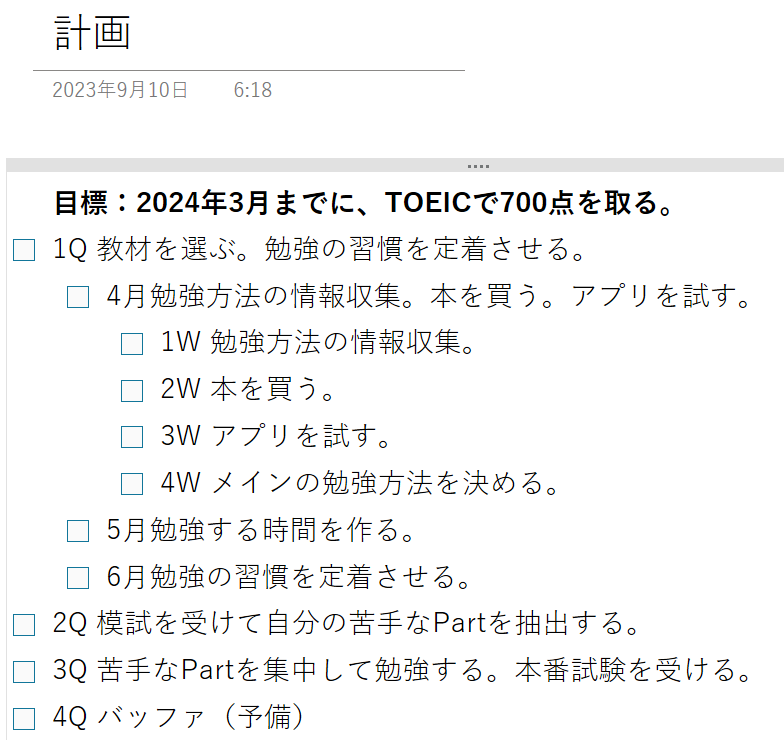
詳しくは、こちらをご覧ください。
【超実践法】仕事の計画の立て方(無料のOneNoteを活用)
組み合わせる方法もある
上記の通り、ExcelとOneNoteは異なる長所を持っています。
であれば、片方ではなく、双方を使うのもありです。実際、私は両方を使っています。
まず、年、四半期、月、週の大まかなタスク管理はOneNoteでやっています。
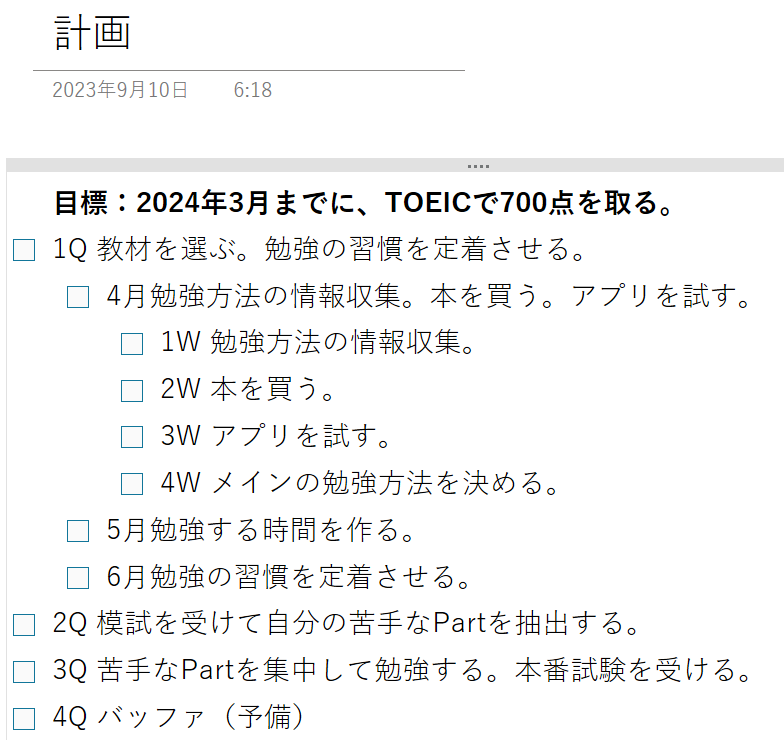
OneNoteを使う理由は、変更が多いからです。月単位の計画は、仕事を進めると状況が変わってくるため、よく変更が生じます。
そんなとき、OneNoteなら気軽に修正ができます。
詳しく知りたい方は、【超実践法】仕事の計画の立て方(無料のOneNoteを活用)をご参照ください。
一方、1日のタスク管理(ToDoリスト)にはExcelを使っています。OneNoteで計画を立てた週の目標を達成するために、今日何をすべきかは、Excelで管理しています。
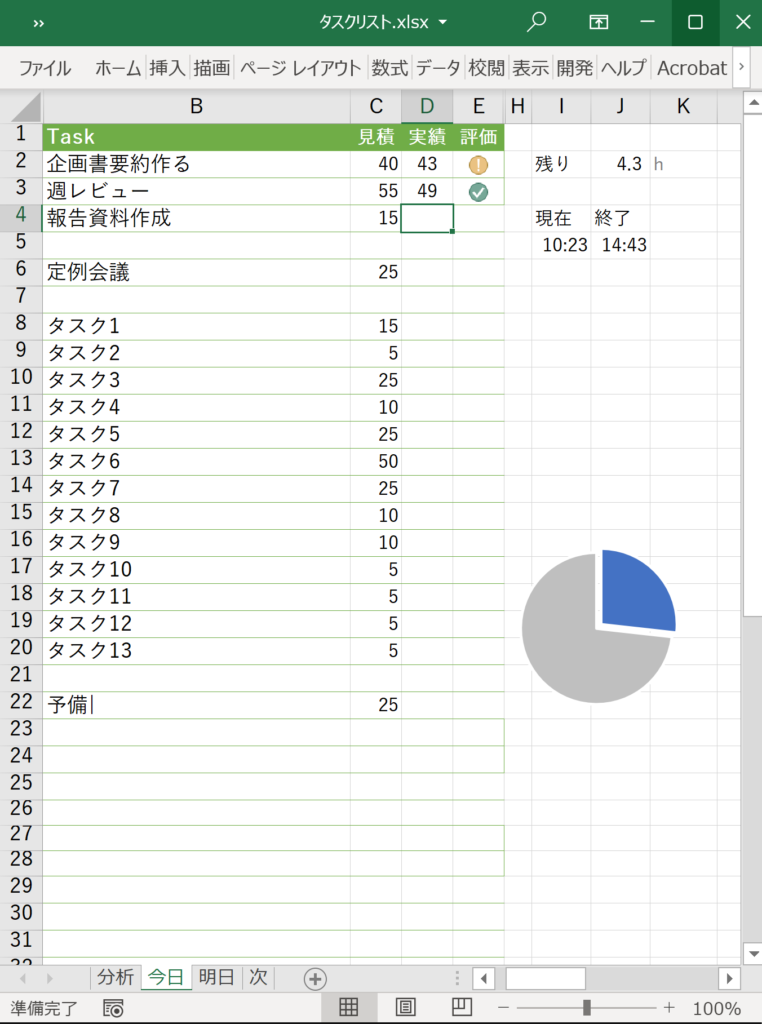
私は毎日17時に仕事を終えることを目標にしているため、Excelで各タスクの時間を合計し、1日のキャバに収まるようにタスク量を調整しています。
無理にタスクを詰め込むと、17時に帰れないばかりか、焦りが生じるため集中力も低下します。
ExcelのToDoリストについては、【必ず定時退社】Excelで個人タスク管理!ToDoリストの使い方をご覧ください。
なので、OneNoteの大局的な計画を見つつ、日々のタスクをExcelで管理する、というように組み合わせて使っています。
おわりに
タスク管理をちゃんとやれば、ミスがなくなり、成果が上がります。上司からの信頼も得られます。Microsoftの標準ソフトでも意外とちゃんとタスク管理できますね。
OneNoteを使い始めた人は、使い方を書籍で体系的に学ぶことも近道です。こちらの記事にOneNoteのおすすめ本をまとめたので、参考にしてみてください。